TJ-4522TN
FAQ & Fehlerbehebung |

TJ-4522TN
Datum: 16.05.2022 Kennnummer: faqp00100452_001
Firmware aktualisieren
Um die Firmware zu aktualisieren, folgen Sie den folgenden Schritten.
-
Schliessen Sie den Drucker an Ihren Computer an.
Weitere Informationen finden Sie unter: "Wie Sie den Drucker an Ihren Computer anschliessen (für Windows)".Wir empfehlen USB, Wi-Fi® Netzwerk oder eine kabelgebundene Netzwerkverbindung anzuschliessen.
-
Starten Sie das BPM-Tool (Brother Printer Management).
Sie können das BPM-Tool (Brother Printer Management) im Bereich [Downloads] Sektion herunterladen. -
Klicken Sie auf die Schaltfläche Command Tool, um die Einstellungsseite aufzurufen.

- Klicken Sie auf die Schaltfläche Durchsuchen, um die Firmware-Datei auszuwählen (*.NEW), und klicken Sie dann auf die Schaltfläche Öffnen.
-
Klicken Sie auf die Schaltfläche Datei senden, um die Firmware-Aktualisierung für die Drucker der TD/RJ/TJ Gruppe zu starten.
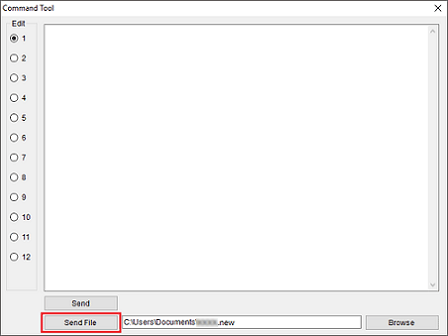
-
Überprüfen Sie die Version, um sicherzustellen, dass die Firmware aktualisiert wird.
Die aktualisierte Firmware-Version wird wie folgt angezeigt:
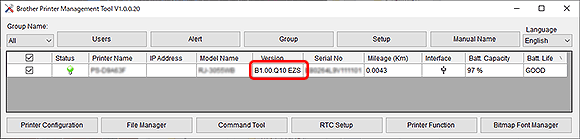
RJ-2035B, RJ-2055WB, RJ-3035B, RJ-3055WB, TD-4420TN, TD-4520TN, TD-4650TNWB, TD-4650TNWBR, TD-4750TNWB, TD-4750TNWBR, TJ-4005DN, TJ-4020TN, TJ-4021TN, TJ-4021TNR, TJ-4120TN, TJ-4121TN, TJ-4121TNR, TJ-4420TN, TJ-4422TN, TJ-4520TN, TJ-4522TN
Wenn Sie weitere Unterstützung benötigen, wenden Sie sich an den Brother-Kundendienst:
Rückmeldung zum Inhalt
Helfen Sie uns dabei, unseren Support zu verbessern und geben Sie uns unten Ihre Rückmeldung.
Schritt 1: Wie hilfreich sind für Sie die Informationen auf dieser Seite?
Schritt 2: Möchten Sie noch ein paar Bemerkungen hinzufügen?
Bitte beachten Sie, dass dieses Formular nur für Rückmeldungen verwendet wird.